Da li vam je potrebno brzo kreirati novu particiju na vašem Linux računaru, a ne želite da se bavite složenim aplikacijama kao što su Gparted ili KDE Partition Manager? Onda je Gnome Disks pravi alat za vas! Ovaj alat je jednostavan, intuitivan i moćan, idealan za kreiranje novih particija. U nastavku sledi detaljan vodič kako da to uradite.
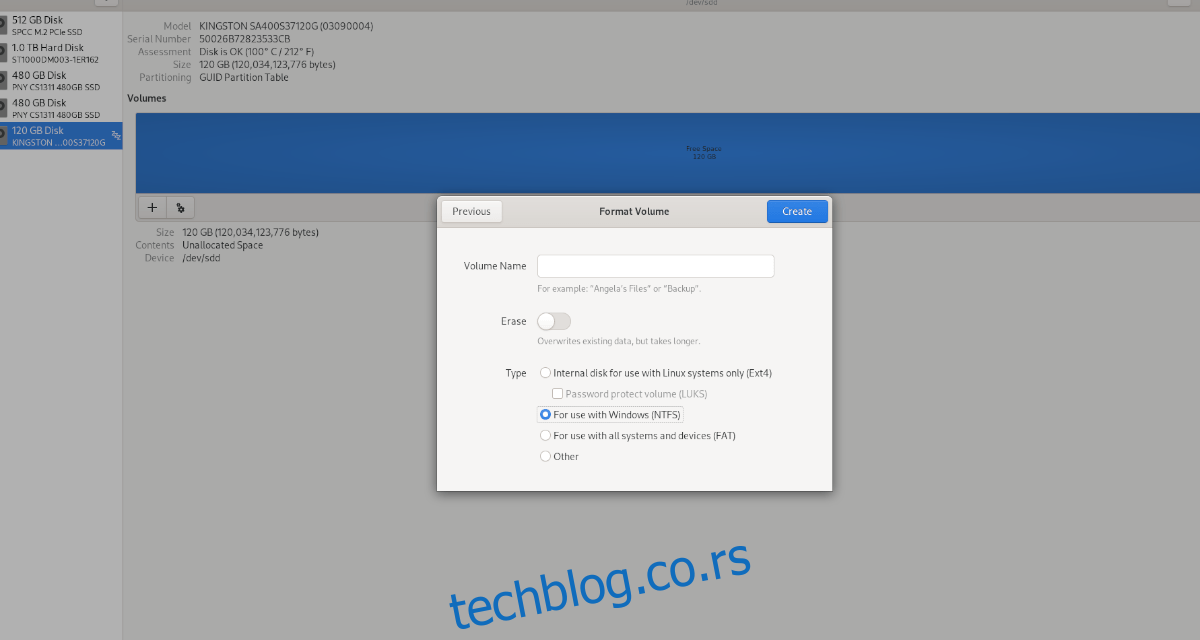
Važne napomene pre početka
Gnome Disks je odlična aplikacija laka za korišćenje, koja omogućava korisnicima Linuxa da brzo kreiraju particije na hard disku. Znatno je jednostavniji za razumevanje u poređenju sa naprednim alatima kao što je Gparted. Međutim, važno je znati da ćete pomoću Gnome Disks moći kreirati particije samo na diskovima koji nisu sistemski.
Šta to tačno znači? To znači da nećete moći kreirati particije na disku koji Linux koristi za smeštanje vašeg home direktorijuma, root direktorijuma i slično. Ali, sve particije koje nisu sistemske mogu se bez problema modifikovati pomoću Gnome Disks.
Instalacija Gnome Disks na Linux
Gnome Disks je jedan od najboljih alata za početnike koji žele da prave nove particije. Nažalost, nije unapred instaliran na svim Linux distribucijama, pa je potrebno prvo instalirati ovaj alat.
Za početak, otvorite terminal pritiskom na tastere Ctrl + Alt + T. Ako ova kombinacija ne otvori terminal, potražite ga u meniju aplikacija i pokrenite ga odatle.
Kada je terminal otvoren, pratite uputstva za instalaciju koja odgovaraju Linux operativnom sistemu koji trenutno koristite:
Ubuntu
Na Ubuntu sistemu, Gnome Disks se jednostavno instalira pomoću sledeće apt komande:
sudo apt-get install gnome-disk-utility
Debian
Ako koristite Debian Linux, takođe možete instalirati Gnome Disks pomoću apt-get komande:
sudo apt-get install gnome-disk-utility
Arch Linux
Korisnici Arch Linuxa mogu instalirati Gnome Disks koristeći sledeću pacman komandu:
sudo pacman -s gnome-disk-utility
Fedora
U Fedora Linuxu, Gnome Disks je možda već instaliran, tako da nije potrebno ponovo ga instalirati. Ali, ako ga iz nekog razloga nemate, možete ga instalirati pomoću dnf komande:
sudo dnf install gnome-disk-utility
OpenSUSE
Na OpenSUSE Linuxu, Gnome Disks se instalira pomoću sledeće zypper komande:
sudo zypper install gnome-disk-utility
Brisanje postojećih particija
Pre kreiranja nove particije pomoću Gnome Disks, potrebno je obrisati postojeću. Sledite ove korake za brisanje particije:
Korak 1: Otvorite Gnome Disks. Možete ga pronaći u meniju aplikacija. Kada se aplikacija otvori, obratite pažnju na bočni meni sa leve strane.
Korak 2: Na bočnoj traci, odaberite disk sa particijom koju želite da izmenite. Kada odaberete disk, videćete grafički prikaz postojećih particija.
Korak 3: Izaberite particiju koju želite da izbrišete. Zatim, pronađite dugme „Delete selected partition“ (izgleda kao znak minus) i kliknite na njega.
Korak 4: Nakon što kliknete na dugme „Delete selected partition“, pojaviće se iskačući prozor sa pitanjem „Are you sure you want to delete the partition?“.
Kliknite na dugme „Delete“ da potvrdite brisanje.
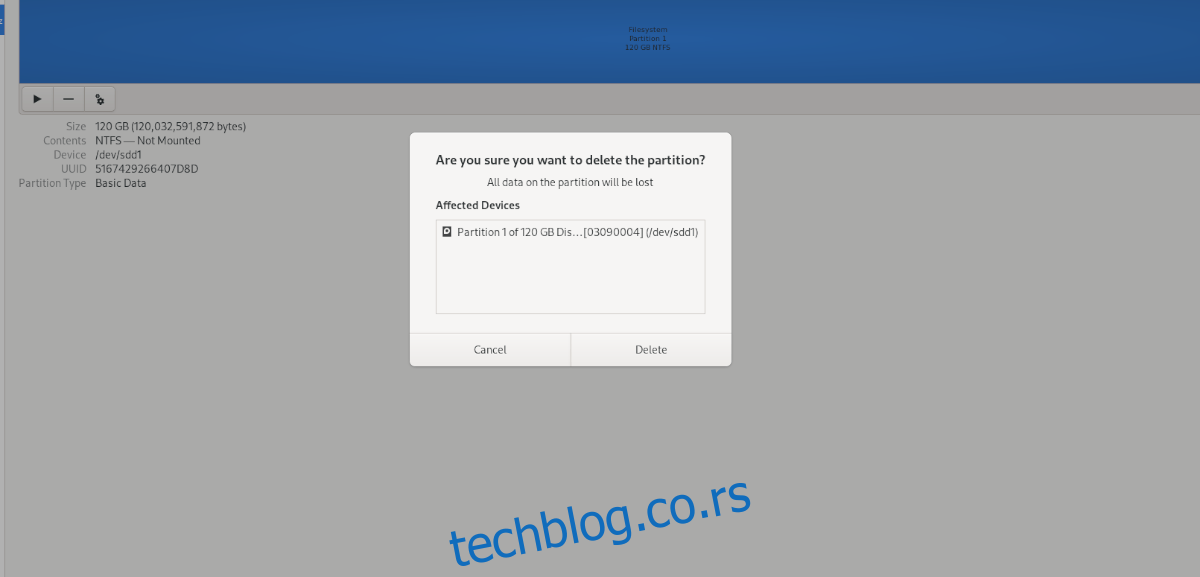
Korak 5: Nakon klika na dugme „Delete“, Gnome Disks će obrisati odabranu particiju. Nakon završetka procesa, videćete „Free Space“ tamo gde se nalazila particija.
Kada je particija obrisana, pređite na sledeći deo uputstva.
Kreiranje novih particija
Sada kada ste uklonili staru particiju, spremni ste da kreirate novu. Sledite korake u nastavku:
Korak 1: Pronađite dugme + u Gnome Disks i zadržite kursor miša iznad njega. Kada pređete mišem preko njega, videćete poruku „Create a new partition in unallocated space“.
Kliknite na dugme + da započnete proces kreiranja.
Korak 2: Nakon klika na dugme +, otvoriće se prozor „Create Partition“. U ovom prozoru, odredite veličinu nove particije koju želite da kreirate i kliknite na „Next“.
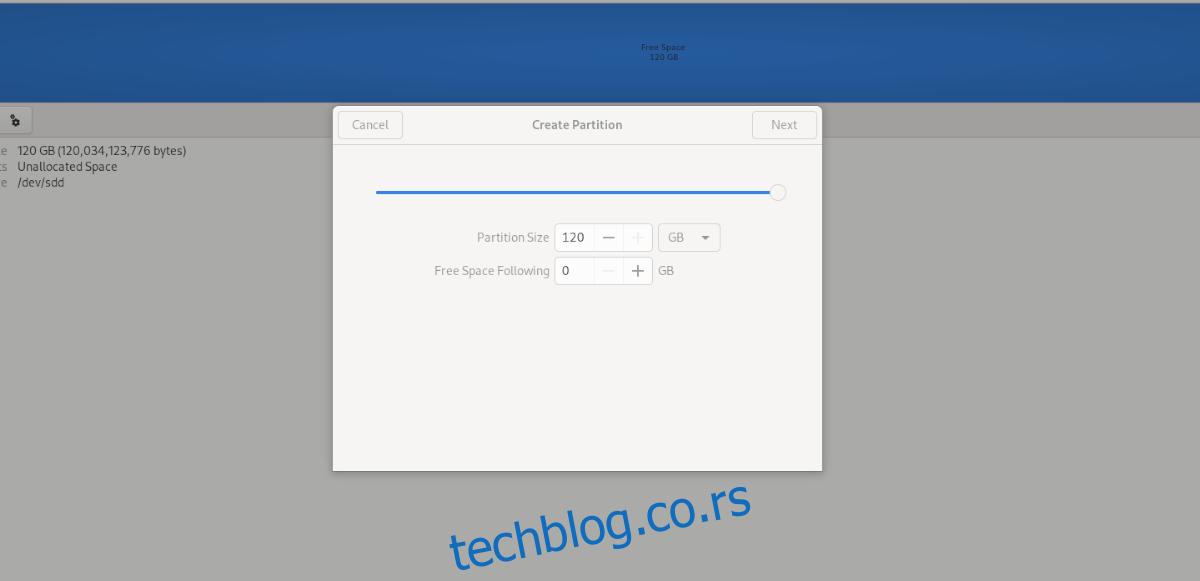
Korak 3: Pod „Type“, odaberite tip particije. Ako niste sigurni koji tip da odaberete, Gnome Disks objašnjava koja je funkcija svakog tipa. Odaberite onaj koji najbolje odgovara vašoj svrsi.
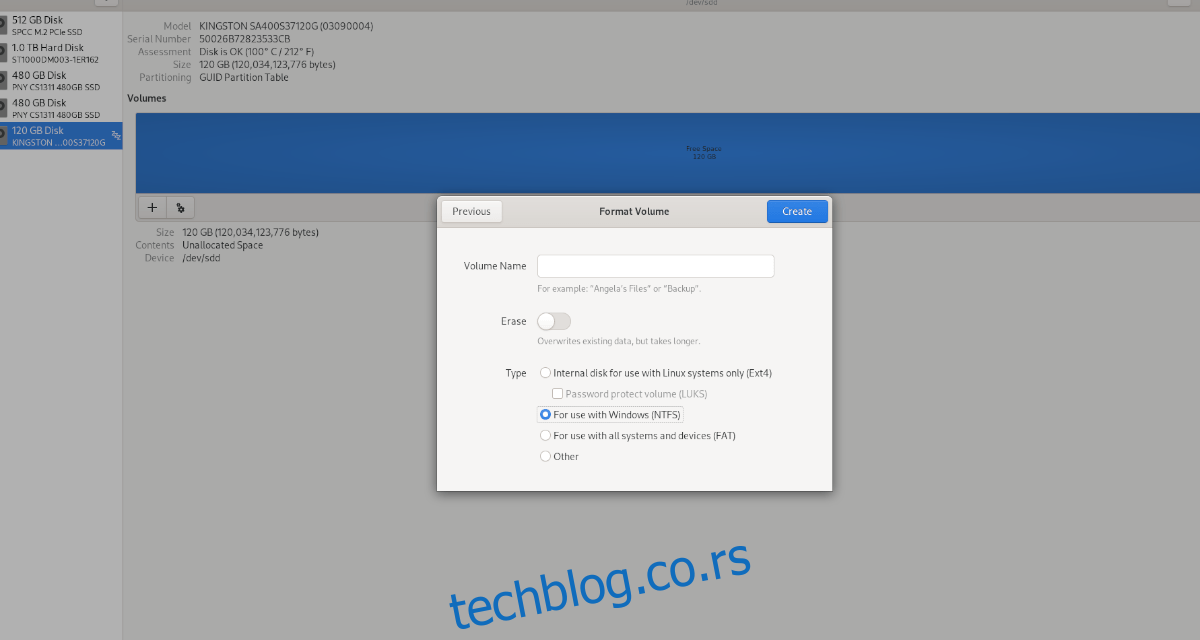
Nakon odabira tipa particije, kliknite na „Next“. Zatim unesite svoju lozinku. Kada unesete lozinku, Gnome Disks će formatirati i kreirati novu particiju.